¿Cómo cancelar un pago de un apartado?
Como acceder:
En el menú Ventas, selecciona la opción Notas de venta.
Haz clic sobre la Nota de venta con estado Apartado del listado en la que desees cancelar un pago.
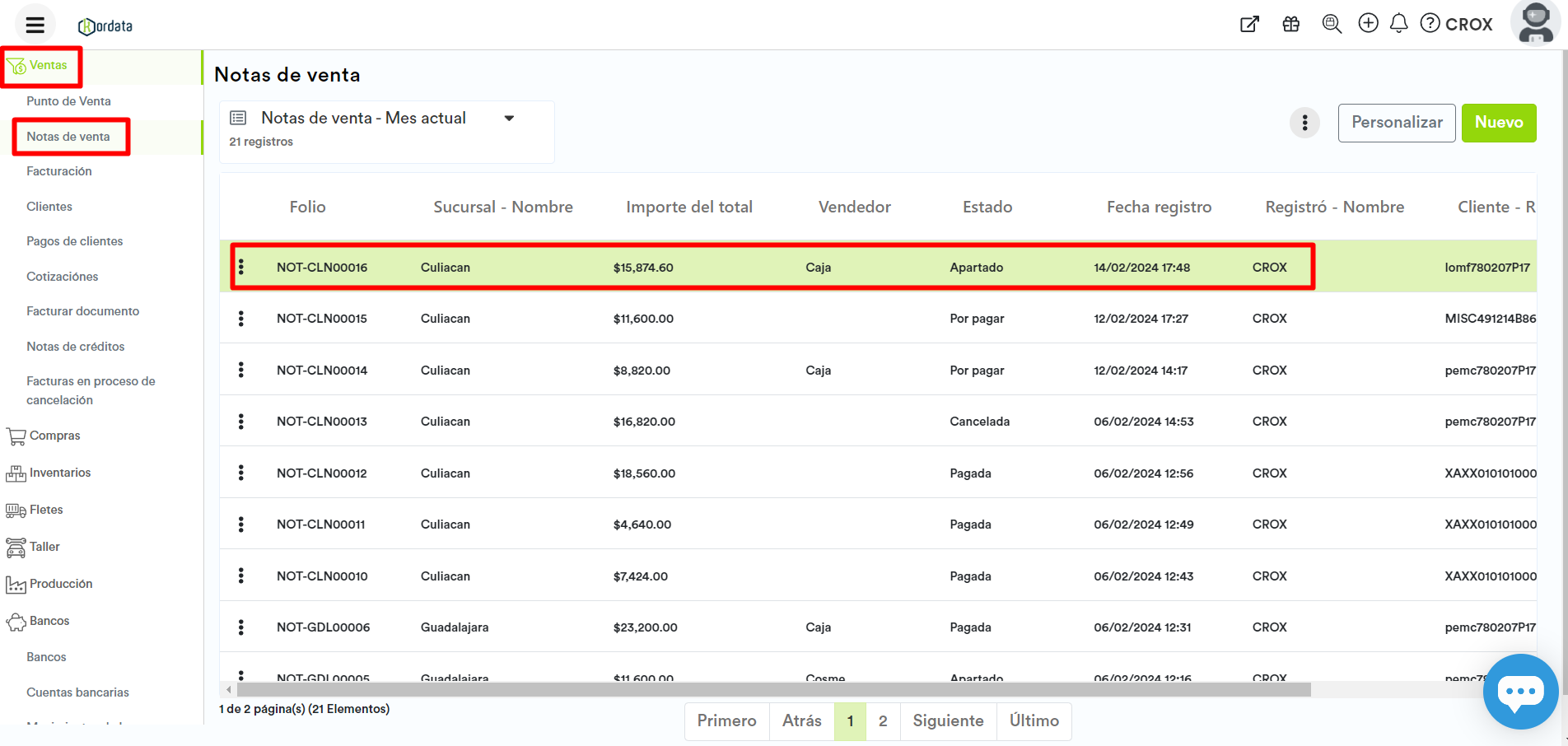
Cancelar un pago de un apartado
Una vez dentro del panel de la nota de venta con Apartado:
Haz clic en la pestaña Pagos, ubicada debajo del Quick-View.
Haz clic sobre el pago que deseas cancelar
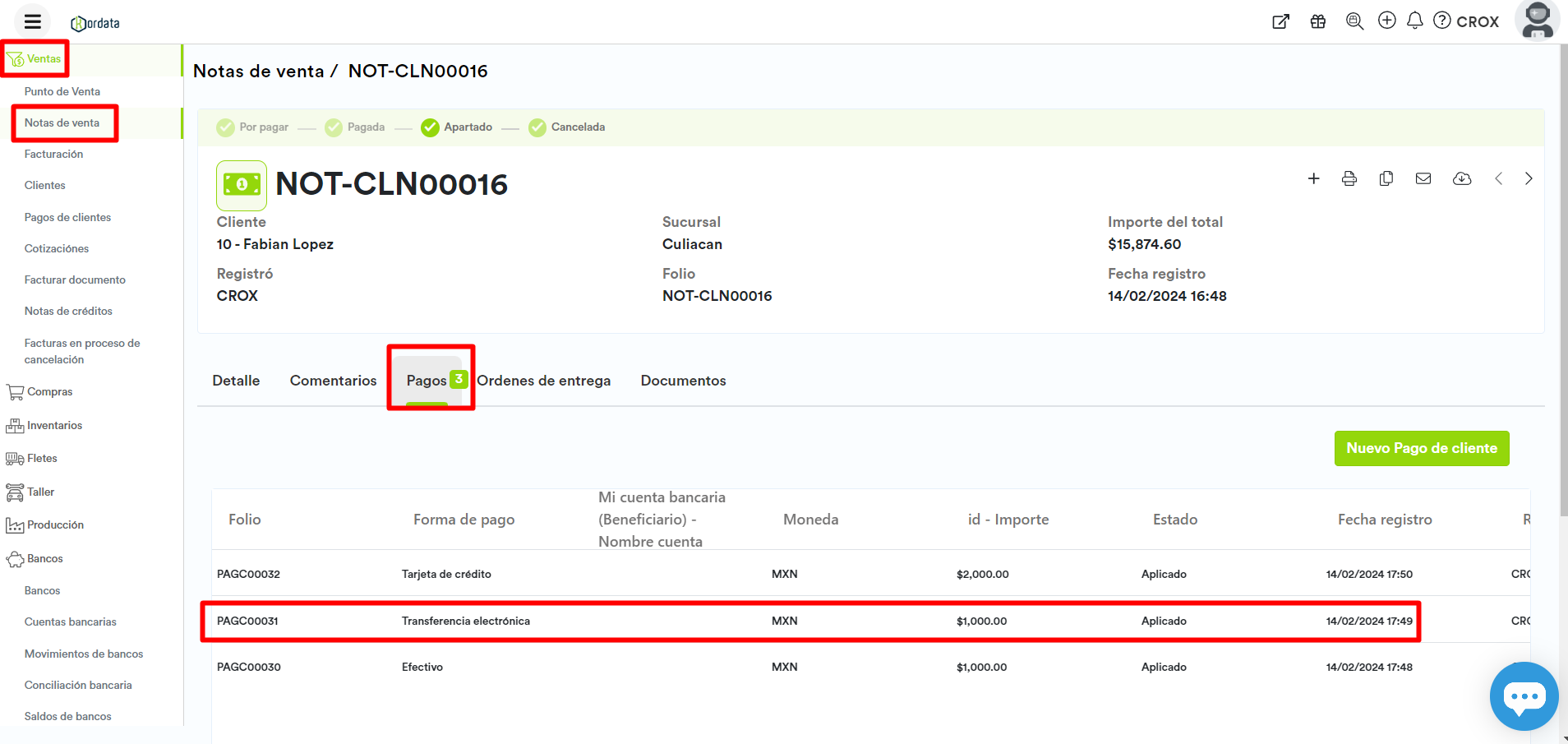
Una vez dentro del panel del pago, haz clic sobre el estado Cancelado que se encuentra en la barra de estados en la parte superior del Quick-View.
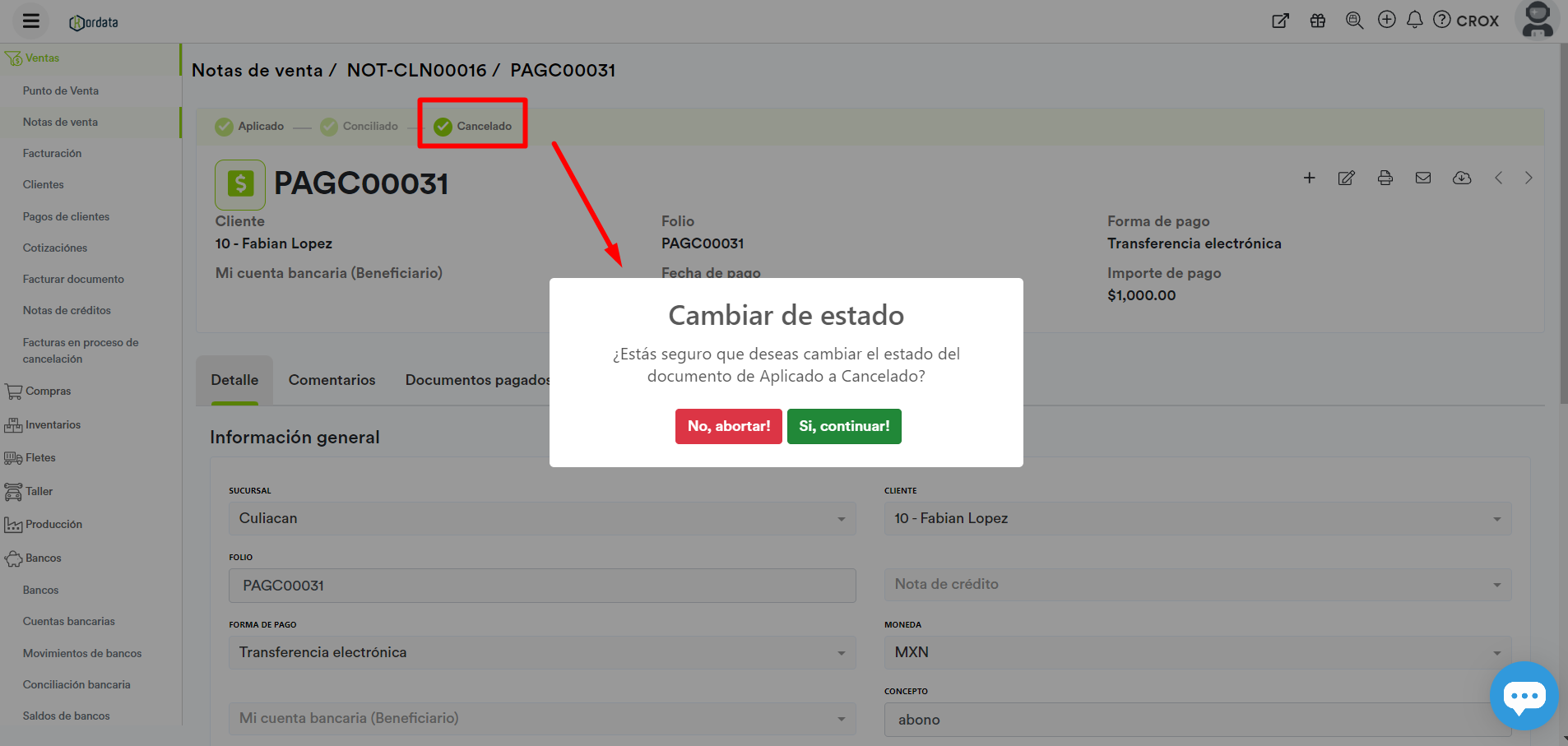
Se mostrará un cuadro de diálogo, donde debes confirmar el cambio de estado,
¡Listo! El pago del apartado se canceló.
Ahora que ya sabes cancelar un pago de un apartado, puedes aprender a:
Aplicar un pago a una nota de venta de crédito
¿Cómo aplicar pago a un apartado?
¿Cómo descargar el XML del complemento de pago?
